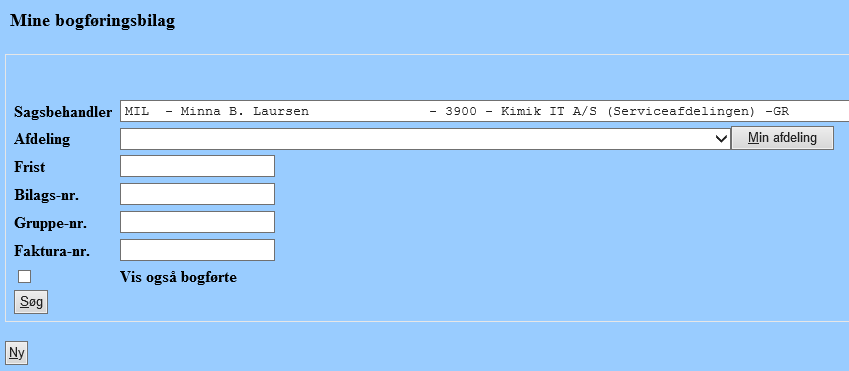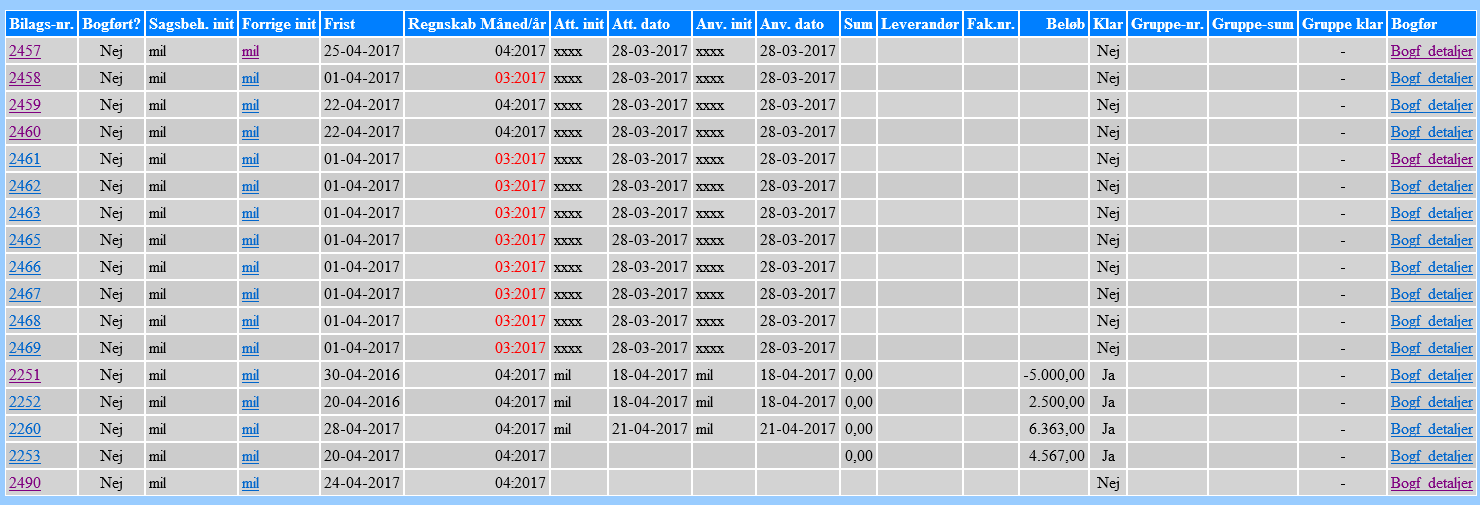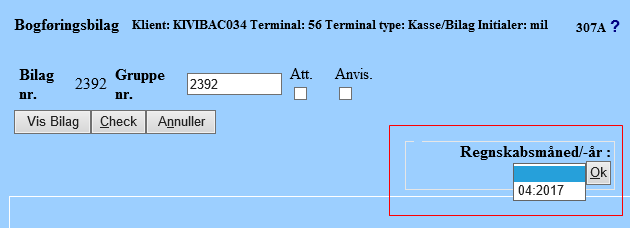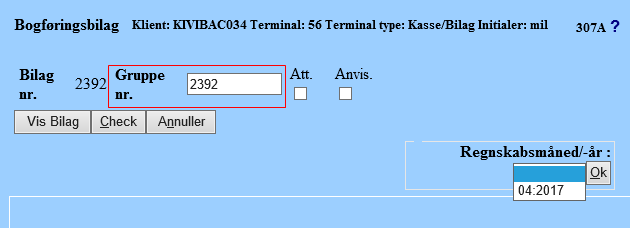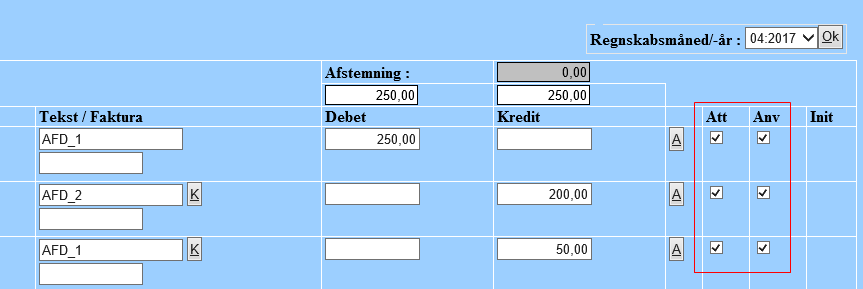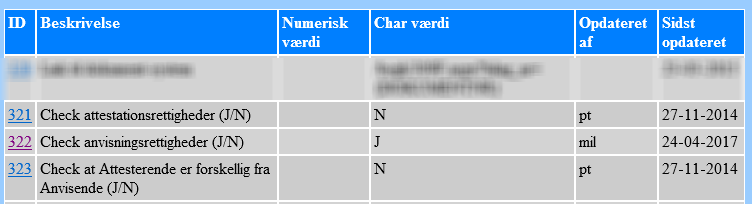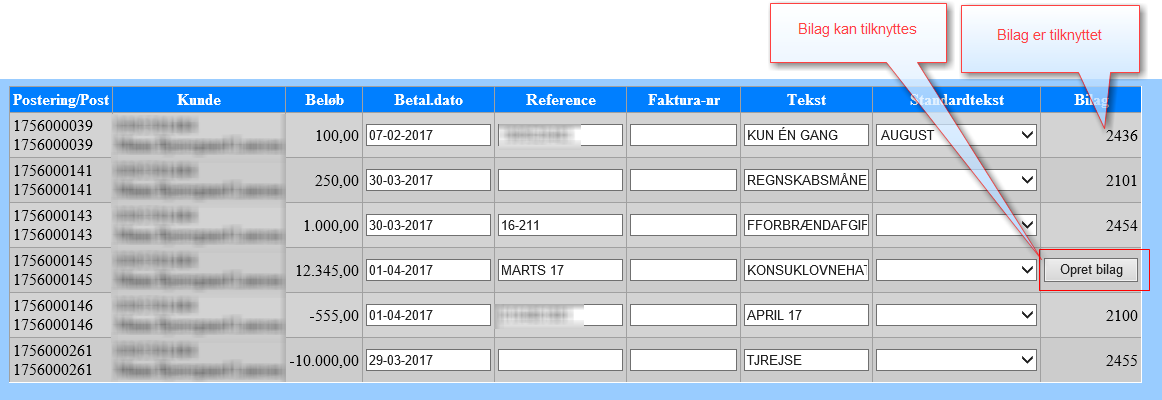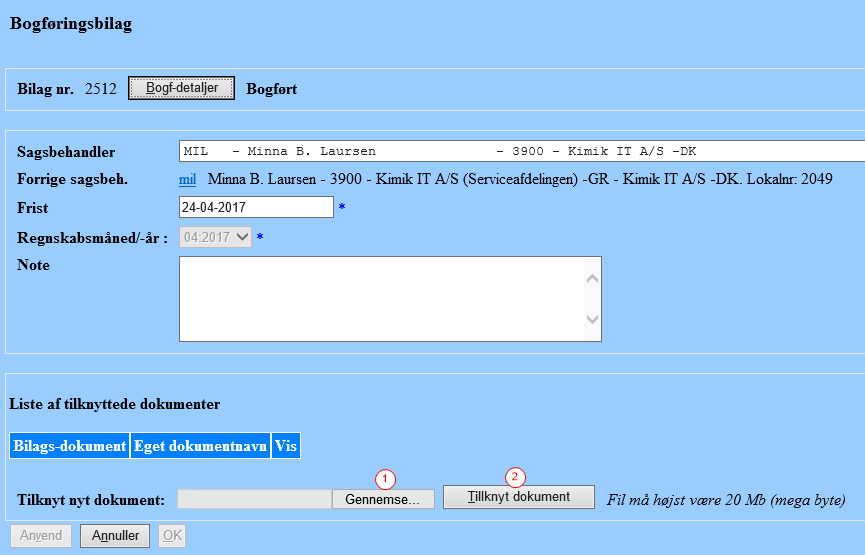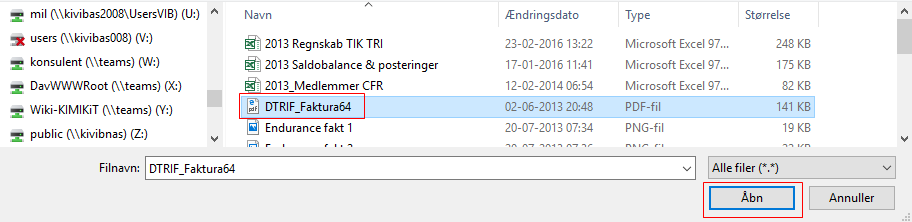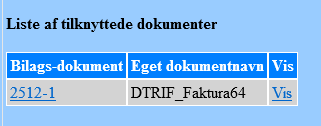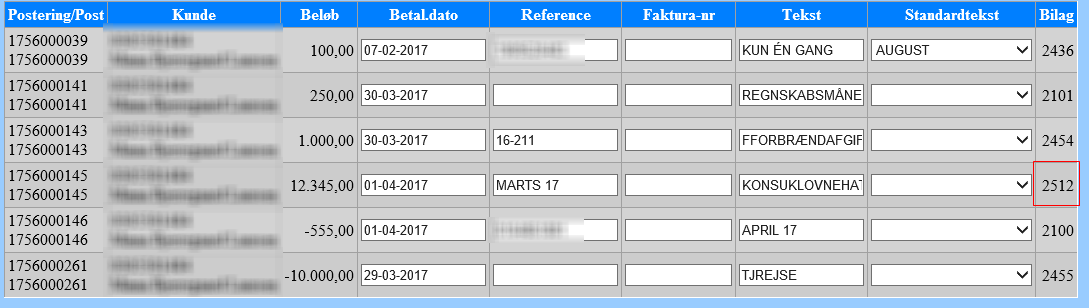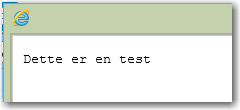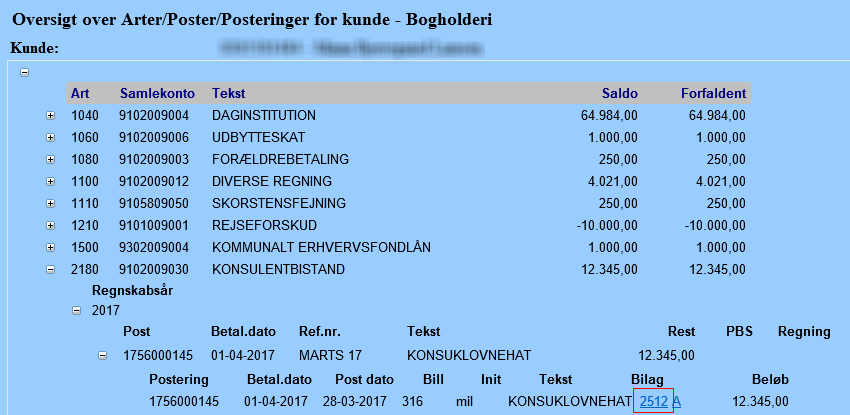Indledning
| Systemet giver mulighed for at håndtere alle bogførings-bilag elektronisk. Dvs. at alle bogførings-bilag skal scannes ind og gemmes i systemet, attesteres, anvises og bogføres elektronisk. Efterfølgende er der mulighed for at hente bilag på skærmen i forbindelse med sagsbehandling af de enkelte posteringer. |
Elektronisk bilagshåndtering sker i følgende sider:
| Side-nr | Funktion |
| 307 | Elektronisk attestation og anvisning (bogførings-detaljer) |
| 308 | Oversigt over udestående bilag samt bogføring af bilag |
| 309 | Mine bogføringsbilag - sagsbehandlerens oversigt over bilag til behandling |
| 309D | Mulighed for oprette nye bogføringsbilag ved at sende dokumenter til systemet |
| 309E | Slette et tilknyttet bilags-dokument eller rette navn på et bilags-dokument |
| 309F | Se liste af tilknyttede bilags-dokument til et bilag |
| 310 | Mulighed for visning af det indscannede bilag ved klik på postering |
| 312 | Mulighed for visning af det indscannede bilag ved klik på postering |
| 319 | Masse-indlæsning af bilag |
Forløb i elektronisk bilagshåndtering
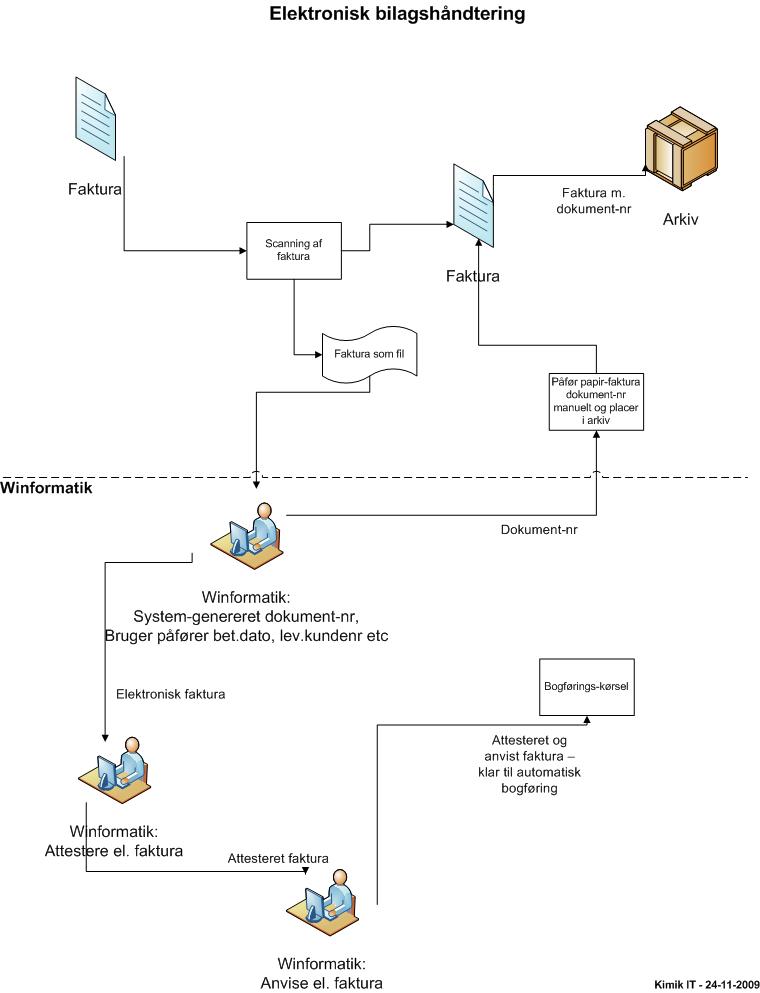
|
ScannerDet er vigtigt, at jeres scanner kan scanne et flersidet dokument til
en fil og scanneren kan gemme de indscannede dokumenter direkte på en given mappe. Hvis et bilags-dokument er delt i to eller flere filer, så vil der oprettes et bilag for hver dokument i mappen, og det er ikke tilsigtet.
Som regel findes scanner-software , som er leveret sammen med scanneren. Det viser sig nogle gange at være vanskeligt at anvende. Som alternativ til leverandørens scanner-software kan I evt. overveje at anvende andet software:
Det vil være en fordel, hvis scanneren har en arkføder. ScanneropsætningAf hensyn til pladsforbruget bør man indscanne med så lille opløsning, som muligt. Jo større opløsning, jo mere fylder det indscannede dokument. Indscanning i farver fylder mere end indscanning i gråtoner. Prøv at finde et kompromis mellem størrelse af det indscannede og læsbarhed af dokumentet. Visse scanne-programmer giver mulighed for at komprimere dokumenterne. En tommelfinger-regel:
Se særlig vejledning i OCR (Optical Character Recognition) Side 319: Masse-indlæsning af bilag.Masse-indlæsning af bilag er den hurtigste måde at oprette en mængde bilag på. Som regel har et bilag kun et bilags-dokument tilknyttet. Hvis du skal tilknytte mere end et bilags-dokument til et bilag, så skal det gøres manuelt på side 309/309D, efter masse-indlæsning er foretaget.Enhver bruger som har rettighed til masse-indlæsning af bilag, har sin egen mappe i en given mappe struktur. Hvis du åbner side 319, så vises din mappe struktur. Hvis din mappe ikke er oprettet, så kontakt din lokale support og bed dem oprette en mappe til dig. For hvert dokument i din mappe oprettes et bilag og dokument et fra din mappe vedhæftes. På side 319, gør følgende: 1) Indscanne dine bilag til din mappe struktur, f.eks. til W:\Bilag\Brugere\<din mappe> 2) Angiv følgende:
Dernæst klikker du på knappen "Indlæs dokumenter". Når dokumenterne er indlæst, bliver listen tom og du kan evt. vælge at klikke på knappen "Vis min bilag". I Listen af dokumenter i din mappe, ses de bilag du har scannet ind til din mappe. Hvis et dokument af en eller anden grund er tom, dvs. filstørrelsen er nul, så kan dokumentet ikke behandles. Systemet har tildelt et dokumentnummer og du kan evt. skrive det tildelte dokument-nummer med kuglepen øverst på bilaget. |
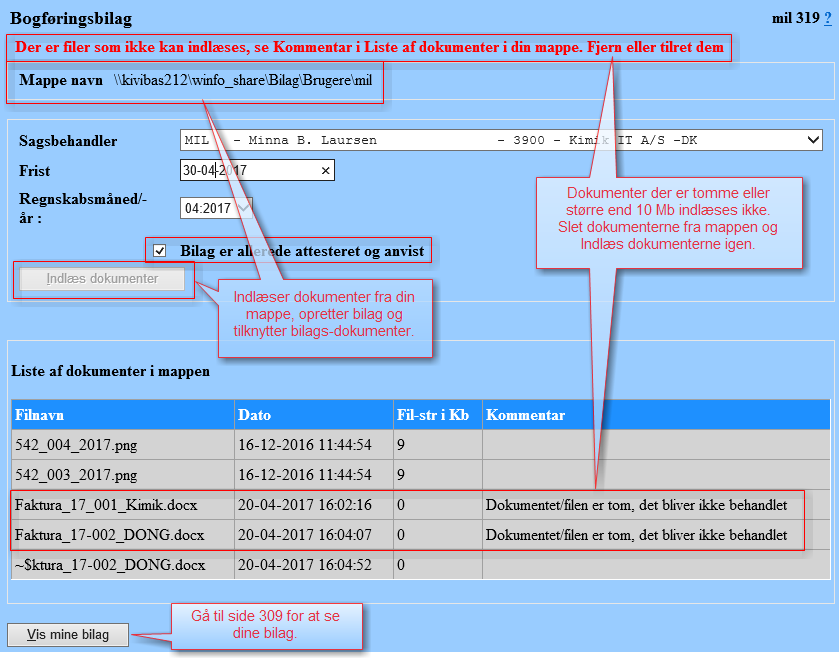
Bilag, der er attesterede og anviste på forhånd

Hvis man under indlæsning i side 319 har sat hak i ovenstående, så vil indlæsningen sætter ”Attestende bruger” til ”xxxx”, og ”Anvisende bruger” til ”xxxx”.
”xxxx” er en kunstig bruger, som kun bruges alene til dette formål.
E-mail sendes til sagsbehandlere.En gang om dagen sendes en e-mail til sagsbehandlere, som har bilag der endnu ikke er færdigbehandlet. F.eks. hvis der tildeles en sagsbehandler eller en ny frist, så vil den sagsbehandler modtage en e-mail. Denne e-mail vil indeholde et link til side 309 og når sagsbehandleren klikker på linket i e-mailen, vil bilag som ikke er færdig behandlede blive vist. (udseende af mail kan ændre sig i forhold til mailprogram) |
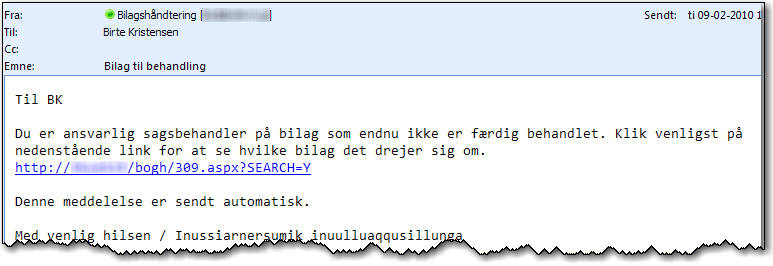
Der sendes et resume, af hvilke bilag som ikke er behandlet, til den email-adresse, som er angivet i systemkonstant 1030:
Til koordinator for ubehandlede bilag
Følgende sagbehandlere har i dag fået sendt en mail på bilag som de endnu ikke er færdig behandlet:
bk
ohcb
pt
Klik på nedenstående link for at se hvilke bilag der endnu ikke er færdig behandlet.
http://winfo/bogh/308.asp
Denne meddelse er sendt automatisk.
Med venlig hilsen / Inussiarnersumik inuulluaqqusillunga
Side 309 - Mine bogføringsbilag.Side 309 er en søgeside til fremfinding af bogføringsbilag. På side 309 kan du angive søge-kriterier ved at indtaste i felterne. Bemærk, at normalt vises de bogførte bilag ikke. NB: Hvis du ikke kan finde nogle bogføringsbilag når du søger på Sagsbehandler og Afdeling, så kan det skyldes at du har valgt en afdeling, hvor sagsbehandler IKKE er placeret i. F.eks. hvis du søger på Sagsbehandler = BK-Birte Kristensen og Afdeling = Bogholderi, vil ikke give noget resultat , fordi BK-Birte Kristensen er placeret i afdeling "Kimik IT A/S". Se side 12 for at se din placering i en afdeling.
Indtast søgekriterierne og start søgningen med knappen Søg. Søgeresultat fra søgning på side 309:
Opret nyt bilag ved at klikke på knappen Ny på side 309. Derved åbnes side 309D klar til oprettelse af nyt bilag. Hvis der klikkes på det understregede bilagsnummer i søgeresultatlisten på side 309 åbnes side 309D. De tilknyttede bogførings-dokumenter vises, hvis der eksisterer nogle. Hvis der klikkes på Bogf-detaljer åbnes side 307A. Ved spørgsmål til bilag: Se kolonnen Forrige Init. Her ser du initialer på person som sidst behandlede bilag. Hvis du har spørgsmål ang. et bilag, så klik på kolonnen Forrige Init. Der bliver forberedt en mail til den person som sidst behandlede bilaget. Mailen indeholder et link til bilaget. Du kan selv tilføje mere i mailen.
|
Side 309D - Nyt bilag.For at oprette et nyt bilag, klik på knappen ”Ny” i side 309 og der vises et detalje-billede (309D), hvor du kan tilknytte sagsbehandler, frist, regnskabsmåned/-år samt evt. skrive en note til en ny sagsbehandler. |
Slet bilag:
|
Man kan kun slette et bilag, hvis det IKKE er bogført. Slet bilag kan ske fra side 308 eller 309D med knappen Slet. |
I side 309D kan brugeren tildele en anden sagsbehandler end sig selv, samt ændre frist. Du kan få vist selve bilags-dokumentet ved at klikke på "Vis"-linket. Bemærk et bilag kan have nul eller flere bilags-dokumenter tilknyttet. Systemet vil tildele et dokument-nr., som består af bilagsnr. plus et serie-nr. Hvis du klikker på bilags-dokumentet, f.eks. 2461-1, åbner et nyt detalje-vindue. Her kan du slette bilags-dokumentet eller navngive bilags-dokumentet med et andet navn end det foreslåede. Som standard får bilags-dokumentet samme navn som bilags-dokumentet filnavn. 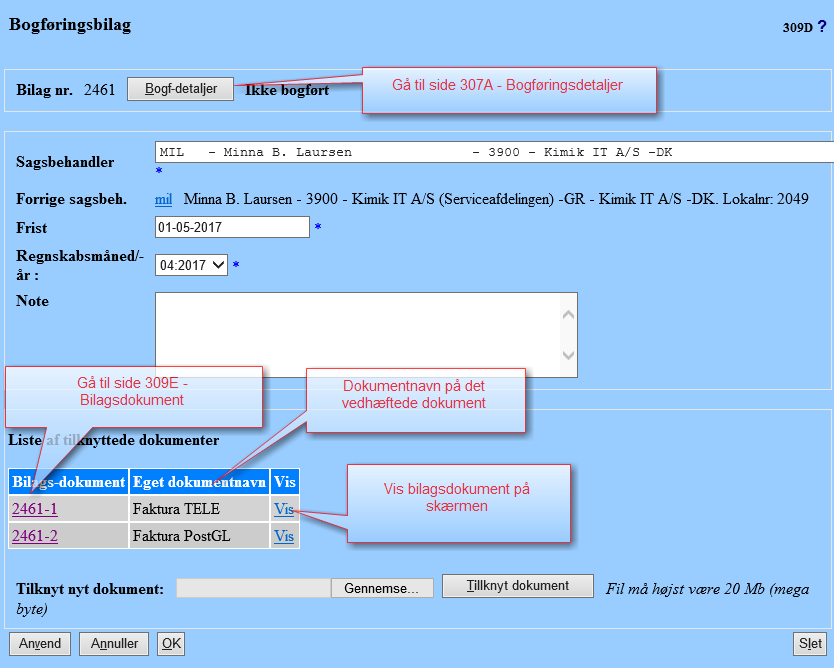 |
Side 309E rette bilagsdokument:
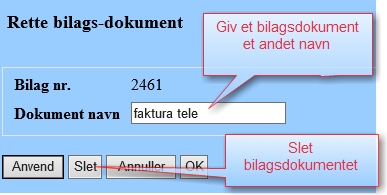
| Eksempel på klik ”Vis -knap på side 309D, et bilag vises i browser: |
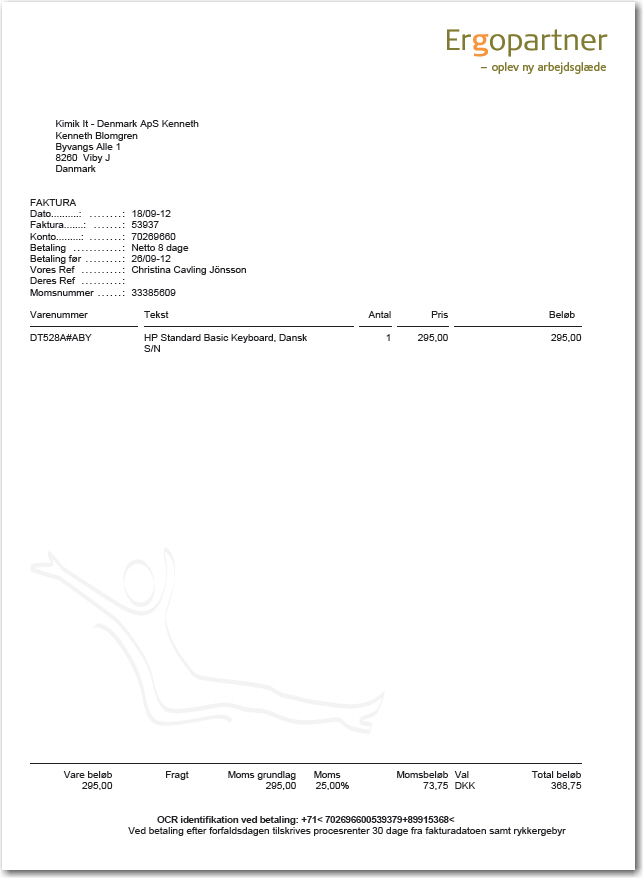
Side 307A Bogførings-detaljer
Side 307A kan grundlæggende bruges på to måder:
- Indtastning uden bogføring. Bogføringen udføres efterfølgende for mange bilag på en gang med side 308. Brug knappen "Gem uden bogføring".
- Indtastning med straksbogføring. Brug knappen "Bogfør og luk". Kommunen kan evt. have valgt at lukke for denne mulighed. I så fald hedder knappen under punkt 1 "OK".
Her vist med OK-knappen. Bliver aktive hvis system konstanten '307' bliver sat til 'J'.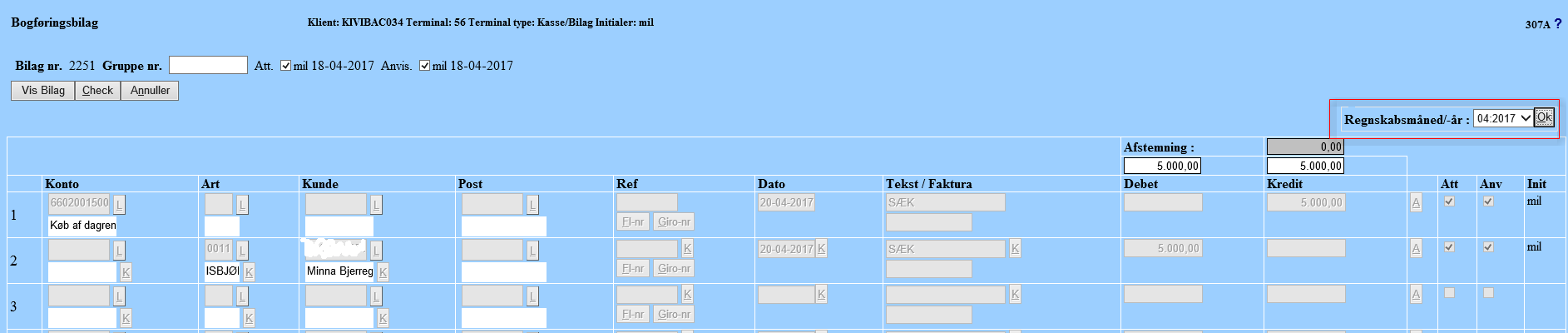
Og her vist med "Bogfør og Luk" og "Gem uden bogføring" Bliver aktive hvis system konstanten '307' bliver sat til 'N'.

Bogholderiet udfylder
I vinduet, der vises med bogførings-detaljer, indtastes i første linie:
| Konto/Art | Artsnummer for kreditor-afregning |
| Kunde | Kreditors kunde-nummer |
| Post | (udfyldes ikke) |
| Ref | (se nedenfor) |
| Dato | Sidste rettidige betalingsdato |
| Tekst | (se nedenfor) |
| Debet | Udfyldes med total-beløb (hvis kredit-nota) |
| Kredit | Udfyldes med total-beløb (hvis faktura) |
Ref og Tekst udfyldes afhængig af betalingstype på følgende måde:
| Betalingstype | Ref | Tekst |
| Bankoverførsel | (bruges ikke) | tekst, typisk fakturanummer |
| FI-kort type 71 | 8-cifret kreditor-nr | +71< betalingsident |
| Giro-kort, type 04 | gironummer | +04< betalingsident |
| Giro-kort, type 01 | gironummer | +01< tekst, typisk fakturanummer |
Læs mere om betalingstyper her.
Den attesterende udfylder
Den attesterede vil modtage en email med et link til bilaget. Når der klikkes på linket vil der vises sig et vindue med det indscannede dokument (side 309D). Herfra klikkes på "Bogføringsdetaljer" for at se et vindue med bogføringsoplysninger (side 307).
I vinduet, der vises med bogførings-oplysninger indtaster den attesterende i anden og evt. følgende linier:
| Konto/Art | Kontonummer eller art for driftskonto |
| Kunde | Udfyldes kun hvis der er brugt art |
| Post | (udfyldes ikke) |
| Ref | Udfyldes evt. hvis der er brugt art |
| Dato | (udfyldes ikke) |
| Tekst | Den tekst, der ønskes på kontoudtog |
| Debet | Udfyldes med beløb (hvis faktura) |
| Kredit | Udfyldes med beløb (hvis kredit-nota) |
Brugeren sætter hak i feltet Att.
Hvis det er en anden, der skal anvise, så sættes denne på som sagsbehandler i 309D. Denne anden vil få email, som nævnt ovenfor.
Såfremt der blev sat hak i "Bilag er allerede attesteret og anvist", så vil Att være udfyldt med "xxxx", og der skal ikke sættes hak.
Den anvisende udfylder
Brugeren sætter hak i feltet Anvis.
Såfremt der blev sat hak i "Bilag er allerede attesteret og anvist", så vil Anvis være udfyldt med "xxxx", og der skal ikke sættes hak.
Liste af tilknyttede dokumenter på side 309F.
|
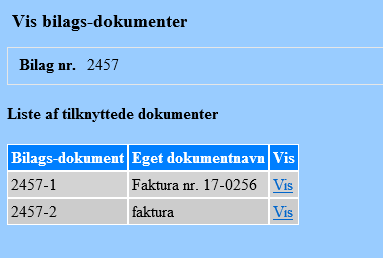
Side 308På side 308 kan personer med adgang til den side se de oprettede bilag og bogføre dem.
Farvemarkeringer på side 308: Rød: Fristen er overskredet Gul: Fristen er få dage fra overskridelse Sort: Frist ikke overskredet |
|
Side 308 er bogholderiets "kommando-central". Herfra overvåges om der er bilag, der har overskredet eller som er tæt på at overskride fristen. I kolonnen Klar står der "Ja" ud for bilag, der er klar til bogføring, dvs.
Hvis der findes mindst et bilag, der er klar, så kan knappen "Bogfør" anvendes. Alle bilag, der er klar, bliver bogført på en gang ved at klikke på knappen "Bogfør".
Efter bogføringNår bilaget er blevet bogført vil de tilhørende posteringer optræde i diverse sider i Winformatik, f.eks. side 310 eller 312. Posteringen vil være mærket med et dokument-nummer i kolonnen Bilag. Når der klikkes på nummeret, så vises det indscannede bilag i et vindue. Slette ikke bogført bilagHvis du kommer til at registrere et bilag ved en fejl, så gå til side 307A og blanke Konto/Art ud for hver linie i bilag. Gå dernæst til side 308A og tryk på Slet-knappen ud for bilaget Oversigt skærm-flow.
|
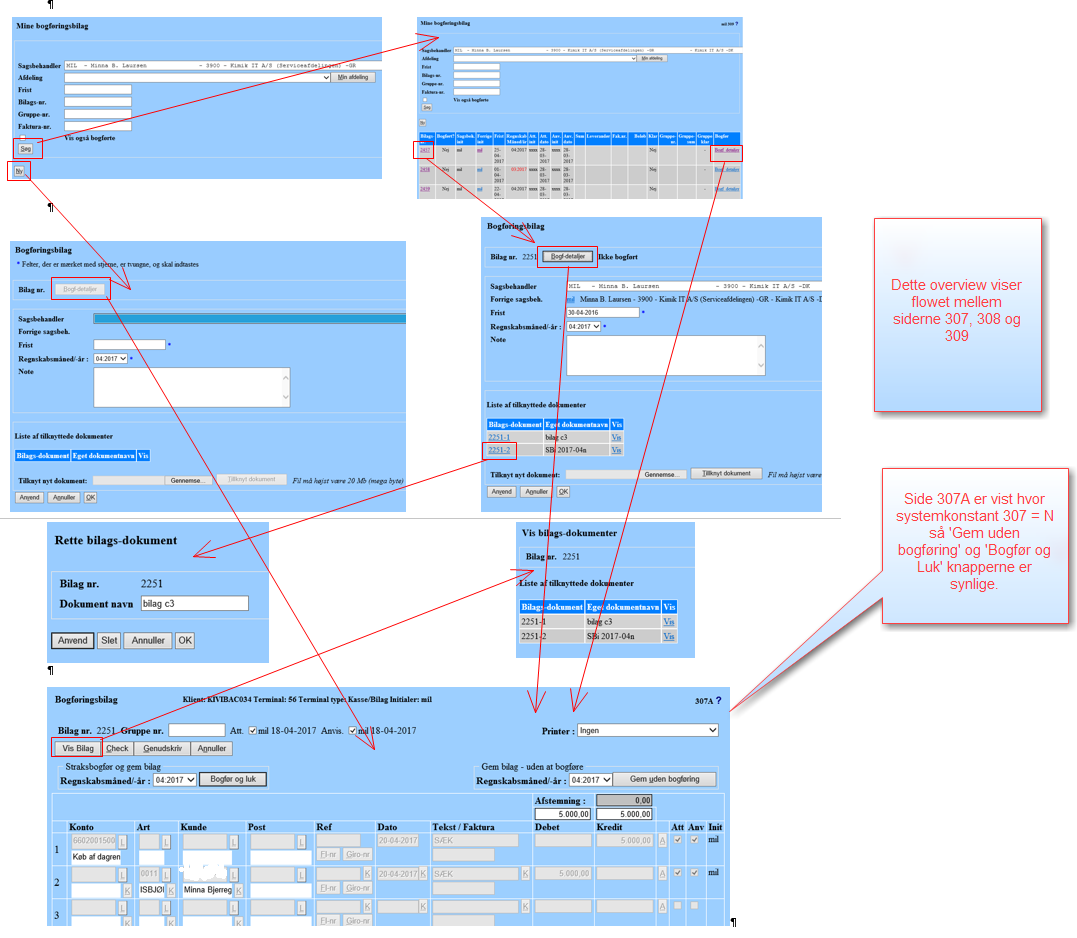
Avanceret
1. Regnskabsmåned/-år på bilagDet er muligt at angive en regnskabsmåned/-år på et bilag i side 307A. Det skal bruges i forbindelse med bogføring. Man kan vælge mellem åbne regnskabsår.
2. Gruppe-begreb på bilag
Hvis gruppefeltet er udfyldt, så betragtes et antal bilag som en gruppe. De enkelte bilag i gruppen skal ikke beløbsmæssigt gå i nul; men det skal gruppen summeret på tværs af bilagene i gruppen. De enkelte bilag i gruppen attesteres og anvises hver for sig. Bilagene i gruppen kan ikke bogføres før alle bilag i gruppen er attesteret og anvist. Gruppe-nummeret kan passende sættes til det første bilagsnummer i gruppen. Grupper kan anvendes til f.eks. bygdeafregning. Eksempel: Side 1 Afregningsark Side 1 scannes ind som bilag 56 Gruppe sættes til 56 for alle 3 bilag. Bilag 56 udfyldes med det samlede beløb i kredit, art = kreditorafregning Bilag 57 og 58 udfyldes med debet-beløb på de respektive driftskonti Fordelen ved opdelingen er at hvis man efterfølgende klikker på posteringen svarende til bilag 57, så vises kun dette; ikke bilag 56 og 58, som er uvedkommende for teknisk forvaltning. Hvis gruppefeltet ikke er udfyldt, så er det et enkeltstående bilag, som beløbsmæssigt skal gå i nul i sig selv. I side 308A vises grupperede bilag med en ramme omkring:
Kolonnen Sum viser den samlede sum indenfor gruppen. Kolonnen L viser antallet at linier.
3. Attestation og anvisning på linieniveauDet er muligt at attestere på linie-niveau. Hvis f.eks. en regning skal deles mellem to forvaltninger, så kan de enkelte forvaltninger attestere og anvise hver sine linier i bilaget.
Ved af føre musen hen over hakket i en linie kan man se hvem, der har attesteret hhv anvist og hvornår det er sket. Initialerne står desuden i kolonnen Init. Hvis der sættes hak i Att. hhv Anvis. på bilagsniveau (altså øverst i vinduet), så "smitter det af" på de linier, der endnu ikke er blevet attesteret/anvist. I den normale situation, hvor hele bilaget attesteres/anvises af den samme, så kan man altså nøjes med at sætte hak i de øverste to felter (Att.: og Anvis.:)
4. Kontrol af attesterende og anvisende brugerDet er muligt at kontrollere om den bruger, der attesterer hhv. anviser har ret det det for den pågældende konto / art. Det styres med systemkonstant 321 og 322 om der skal kontrolleres for attestation hhv. anvisning.
Der kontrolleres kun, hvis beløbet er i debet. Rettighederne på brugerniveau angives i side 355. Det anbefales at give anvisningsrettighed til alle medarbejdere i bogholderiet til konto = %. Det betyder at de kan anvise alle konti. Det må de selvfølgelig kun gøre hvis der foreligger et underskrevet bilag fra en medarbejder, der faktisk må anvise. Endvidere skal de enkelte medarbejdere ude i forvaltningerne gives rettighed til art = kreditorafregning (dette er hvis det drejer sig om en kreditnota). Herudover skal de have rettigheder til de konti som de må anvise, f.eks. sekretariatet: Konto = 1%. Der kan også gives rettigheder til arter og konti med bestemte fagkoder. 5. Kontrol af at anvisende og attesterende bruger er forskelligeDet er mulig at få systemet til at kontrollere at den anvisende og den attesterende bruger er to forskellige. Det gøres ved at sætte systemkonstant nr. 323 "Check at Attestende er forskellig fra Anvisende (J/N)" lig med J. Der kontrolleres både på bilagsniveau og på linieniveau. Hvis systemkonstant nr. 323 = N, så må den samme bruger gerne både attestere og anvise et bilag / en bilagslinie. 6. Tilknytte bilag/dokument til allerede eksisterende posteringDet er muligt at knytte bilag og dokumenter til alle posteringer – uanset hvilken side der har bogført posteringen. Hvis posteringen er lavet med side 307, så skal man bruge side 309 hvis man vil knytte flere dokumenter til posteringens bilag. Hvis der ikke i forvejen er knyttet et bilag til posteringen, så kan du gå til side 315 og gøre således:
Der åbnes et vindue således:
der vises nu en liste over med det tilknyttede dokument:
Gentag evt. med flere dokumenter. Når du er færdig: Luk vinduet igen ved at klikke på kryds øverst til højre. En ny søgning på side 315 viser bilagsnummeret:
I side 312 skal du foretage en ny søgning så det nye bilagsnummer vises.. Klik på bilagsnummeret for at se dokumentet:
Hvis det er en registrantpostering så kan dokumentet efterfølgende ses i side 201 ved at klikke Bilag:
Hvis det er en hovedbogspostering så kan dokumentet ses ved at klikke tilsvarende i side 310. Import af bilagSide 318 giver mulighed for at importere bilag fra en ekstern kilde. I skrivende stund (efterår 2016) drejer det sig om import af rejse-afregninger fra Acubiz. Import-formatet er beskrevet her: Importformat for elektronisk bilagshåndtering i Winformatik.pdf
|